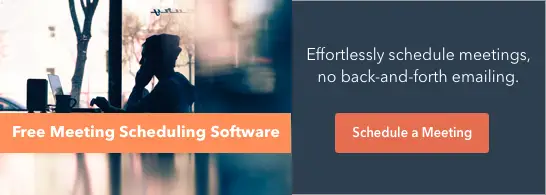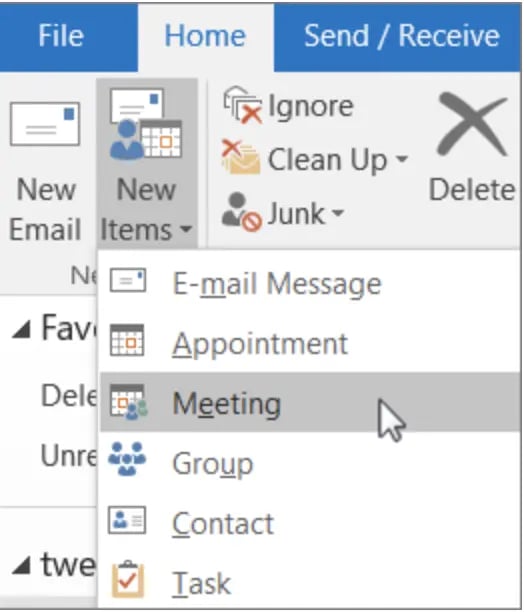Jak wysłać zaproszenie do kalendarza za pomocą Kalendarza Google, Kalendarza Apple i Outlooka
Opublikowany: 2023-08-30Dla mnie jako marketera niewiele rzeczy frustruje bardziej niż połowa osób rejestrujących się na promowane przez Ciebie wydarzenie, które nigdy się nie pojawiły.

Na szczęście zaraz dowiesz się, jak wysłać zaproszenie z kalendarza za pośrednictwem Kalendarza Google, Kalendarza Apple lub Outlooka, dzięki czemu rejestrujący będą mogli dodać wydarzenie do swoich kalendarzy i rzadziej o nim zapomną.
Uzyskaj natychmiastowy dostęp do naszego bezpłatnego oprogramowania do planowania spotkań. Koniec z marnowaniem czasu na przesyłanie wiadomości e-mail tam i z powrotem lub konfigurowanie zaproszeń w kalendarzu.
Jeśli w jakiś magiczny sposób nie dowiesz się, jakiego typu kalendarza używają Twoi docelowi odbiorcy, najlepiej będzie dołączyć do wiadomości e-mail wszystkie trzy główne zaproszenia z kalendarza, dając odbiorcom wybór, który im odpowiada.
Użytkownicy Outlooka i Kalendarza Apple otrzymają plik .ics, a użytkownicy Kalendarza Google będą mogli skorzystać z niestandardowego zaproszenia opartego na adresie URL.
Uwaga: wszystkie zrzuty ekranu i kroki zostały wykonane na komputerze Mac, ale w przypadku komputera PC proces jest podobny.
Krok 1: Utwórz nowe wydarzenie
Kalendarz Apple
Perspektywy
kalendarz Google
Krok 2: Ustaw szczegóły swojego wydarzenia
Kalendarz Apple
Perspektywy
kalendarz Google
Krok 3: Zapisz i wyślij swoje wydarzenie
Kalendarz Apple
Perspektywy
kalendarz Google
Krok 4: Wstaw zaproszenia do marketingowego e-maila
Gmaila
Jabłko
Perspektywy
Krok 1: Utwórz nowe wydarzenieJeśli masz komputer Mac, możesz utworzyć zaproszenie w Kalendarzu Apple. Jeśli masz komputer, możesz go utworzyć w programie Outlook.
W przypadku Kalendarza Google adres URL utworzysz bezpośrednio w aplikacji kalendarza (aby to zrobić, musisz zalogować się na swoje konto Google). Nie ma znaczenia, jaki typ komputera posiadasz.
Kalendarz AppleOtwórz Kalendarz Apple i kliknij znak „+” w prawym dolnym rogu okna. Pojawi się wyskakujące okienko. Wpisz nazwę wydarzenia w polu tekstowym „Nowe wydarzenie” i naciśnij klawisz Return/Enter na klawiaturze.
Spowoduje to utworzenie wydarzenia w Twoim kalendarzu, ale wydarzenie zostanie umieszczone w bieżącej dacie i godzinie, a pozostałe szczegóły pozostaną puste. Będziesz musiał zmienić te informacje, aby odzwierciedlić szczegóły wydarzenia (więcej na ten temat w następnej sekcji).
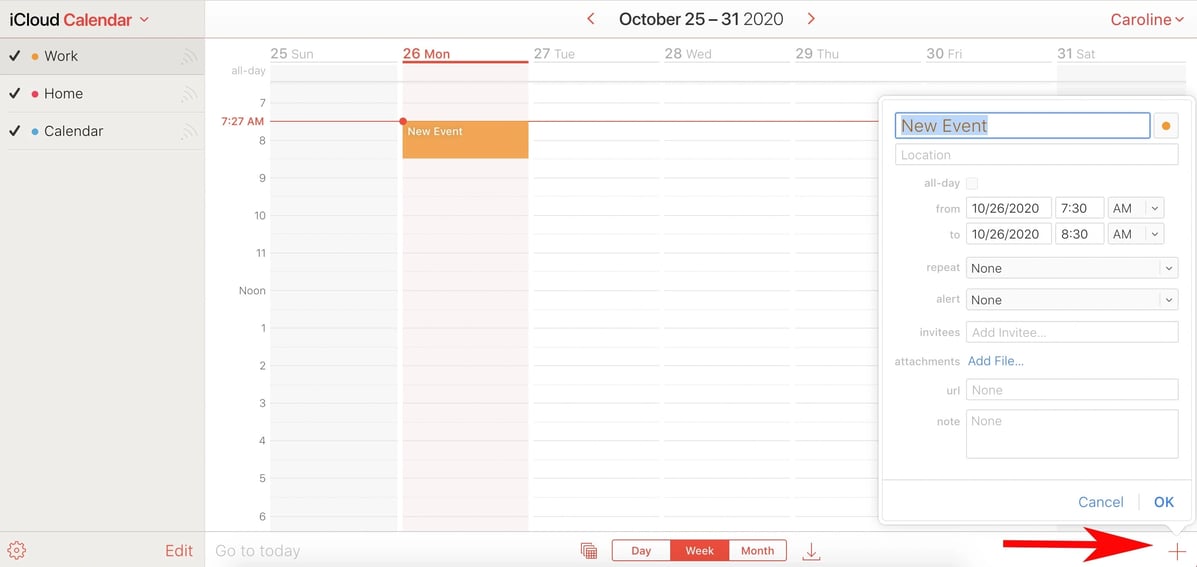
Otwórz Kalendarz Outlooka, a następnie kliknij ikonę „Nowe wydarzenie” w lewym górnym rogu.
Otworzy się wyskakujące okienko wydarzenia do edycji — wystarczy podać tytuł wydarzenia, godzinę i datę, lokalizację oraz określić, czy chcesz ustawić przypomnienie. Aby znaleźć opcję „Zaproś uczestników”, kliknij „Więcej opcji”.
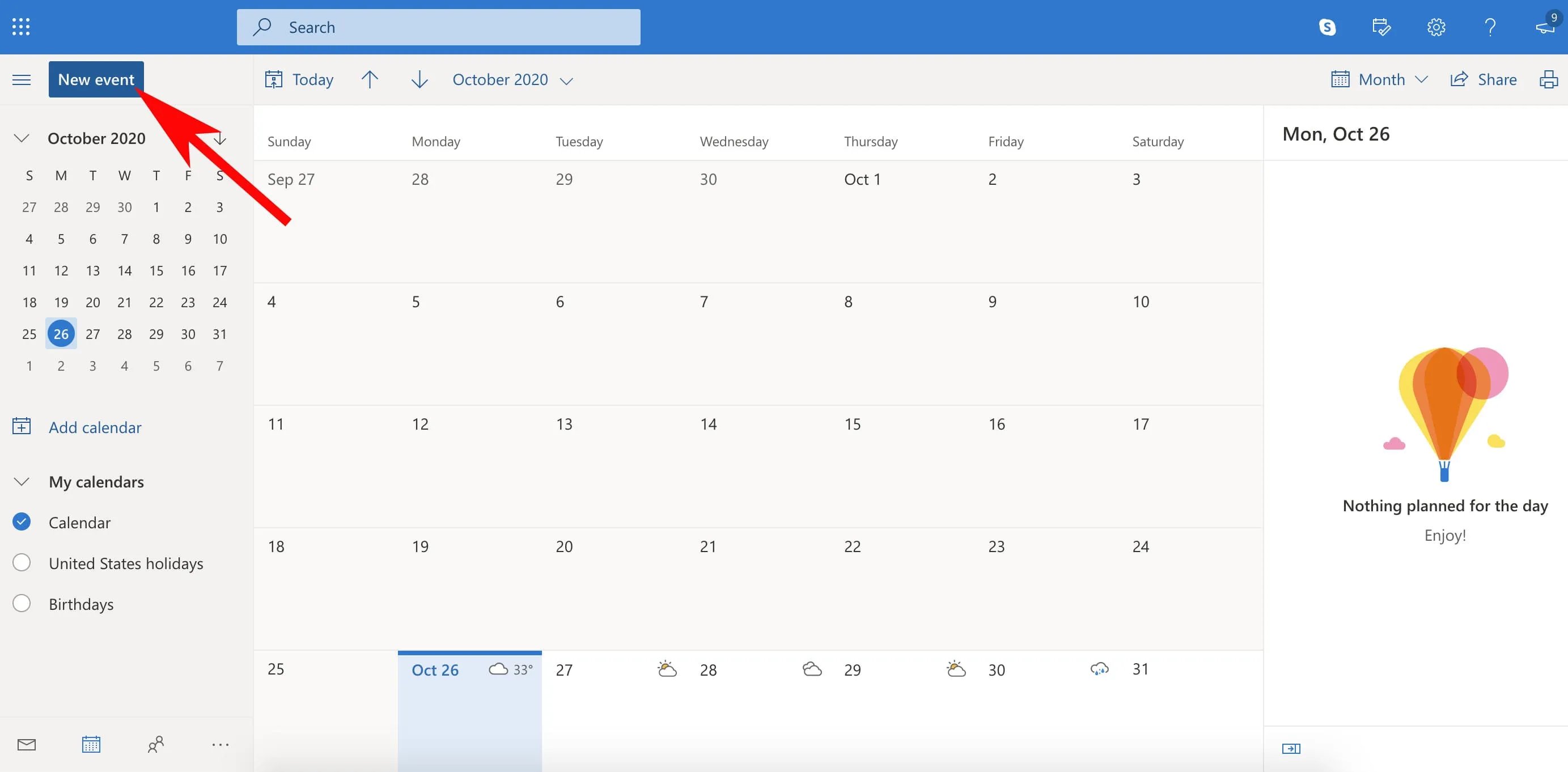
Otwórz Kalendarz Google w nowym oknie przeglądarki. Musisz zalogować się na swoje konto Google. Kliknij przycisk „Utwórz” w lewym górnym rogu ekranu. Powinno otworzyć się nowe okno wydarzenia.
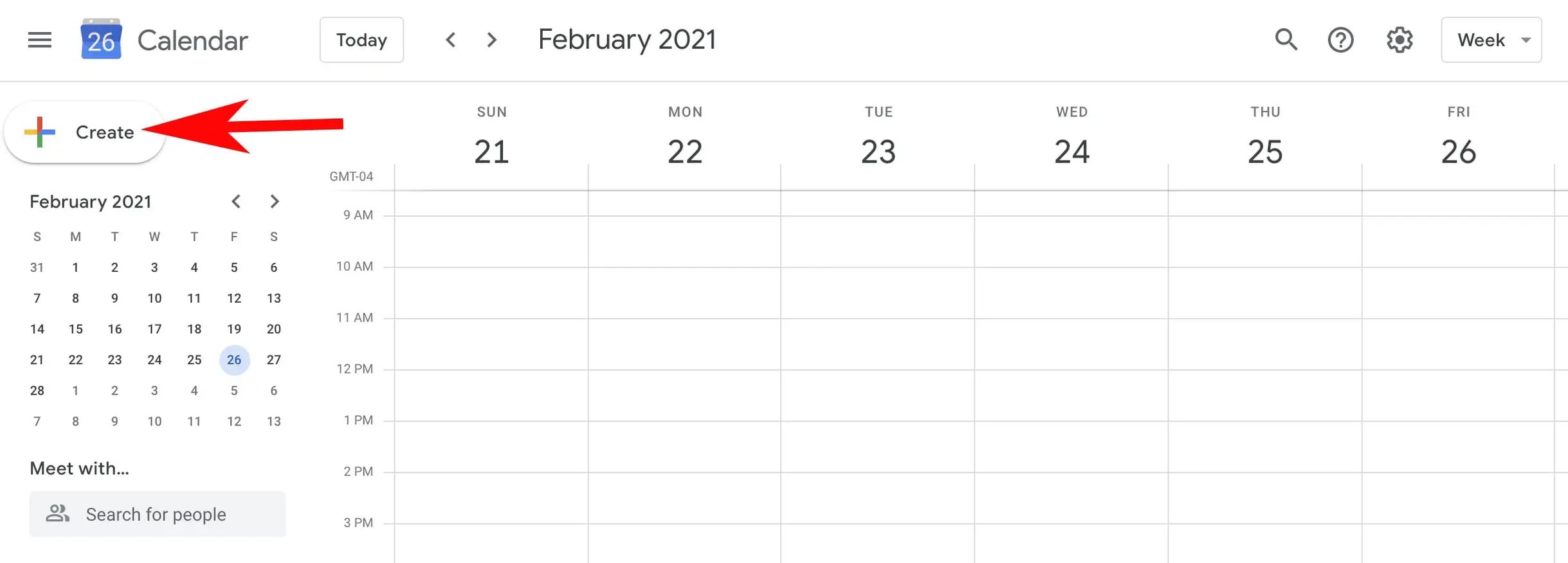
Chociaż wydarzenia w programach Outlook, Kalendarzach Apple i Kalendarzach Google mają nieco inne formaty, do każdego z nich nadal potrzebne będą te same komponenty:
- Nazwa wydarzenia
- Lokalizacja
- Czas
- Opis wydarzenia
- Adres URL strony docelowej wydarzenia
- Opcjonalny alert o zdarzeniu
Poniżej znajdują się przykłady wyglądu tych szczegółów w różnych aplikacjach, a także wyjaśnienie, jakich informacji i formatu należy użyć w przypadku każdego z tych komponentów.
Kalendarz Apple 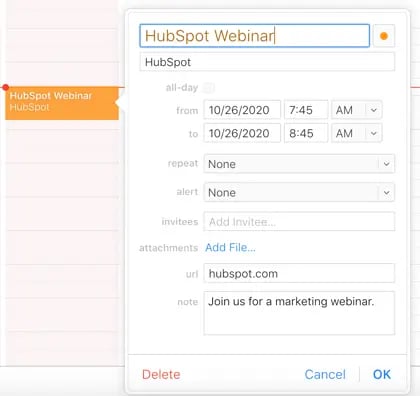
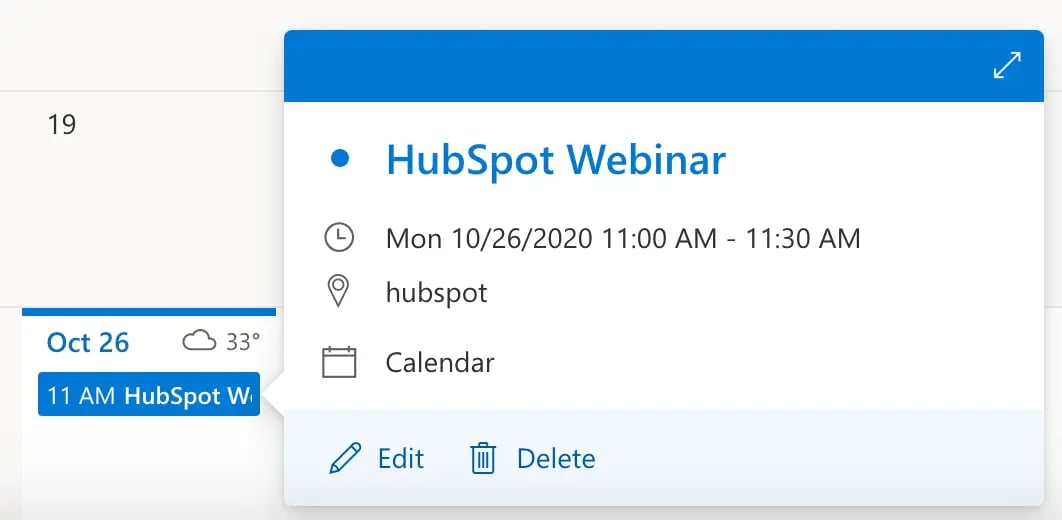
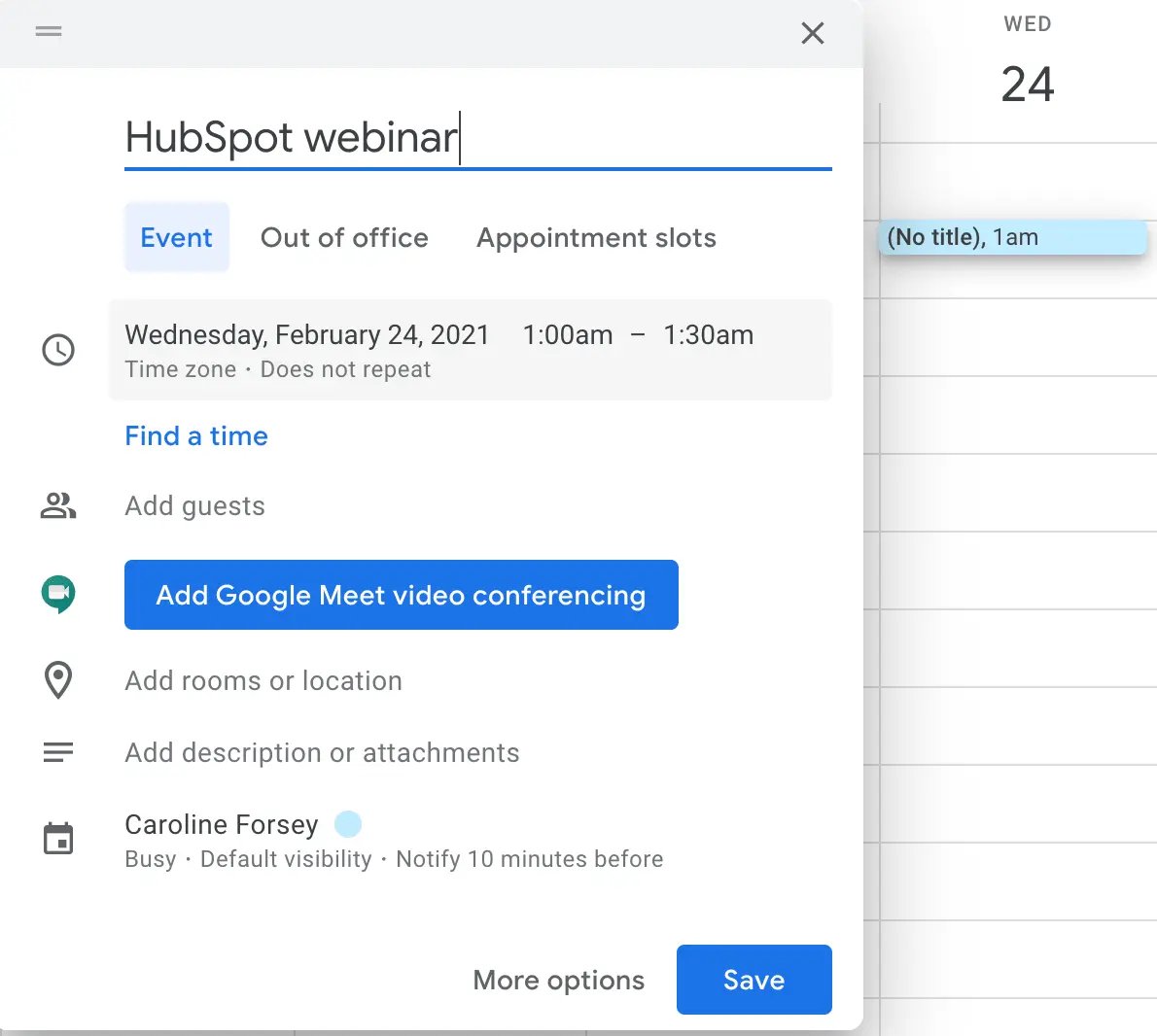
Szczegóły, które musisz uwzględnić
Nazwa wydarzenia
Upewnij się, że nazwa odzwierciedla rzeczywistą nazwę wydarzenia w Twojej witrynie i innych promocjach (nie jest to oczywiste, ale jesteśmy tutaj dokładni).
Możesz także podać na końcu nazwę swojej firmy, aby rejestrujący mogli szybko zapamiętać, kto jest gospodarzem wydarzenia, gdy później natkną się na nie w swoim kalendarzu .
Lokalizacja
Fizyczny adres wydarzenia (jeden wiersz, np. „123 Business Ave, Springfield, Teksas”) lub adres URL strony docelowej w przypadku wydarzenia online.
Czas
Wprowadź datę rozpoczęcia i zakończenia oraz godzinę rzeczywistego wydarzenia. Dostosuj czas wydarzenia do swojej strefy czasowej , ponieważ to Ty tworzysz plik .ics. Automatycznie zmieni czas, aby odpowiadał strefie czasowej każdej osoby. Na przykład, jeśli tworzysz plik wydarzenia w Bostonie na seminarium internetowe w San Francisco, które rozpoczyna się o 10:00 czasu PST, jako godzinę rozpoczęcia należy wprowadzić godzinę 13:00 czasu EST.
Alert (opcjonalnie)
Możesz skonfigurować alerty, aby uczestnicy nie zapomnieli o wydarzeniu pomiędzy wysłaniem zaproszenia a godziną wydarzenia. W Outlooku możesz ustawić godzinę, o której ma się włączyć jedno przypomnienie (na przykład godzinę wcześniej).
W Kalendarzach Apple i Kalendarzu Google możesz ustawić wiele alertów.
Ważne jest, aby nie przytłaczać użytkowników zbyt dużą liczbą alertów, ponieważ powoduje to negatywne i natrętne wrażenia. Poniżej znajduje się przykład sekwencji alertów w Kalendarzu Apple, która przypomina innym o Twoim wydarzeniu, ale nie jest rzucana prosto w oczy:
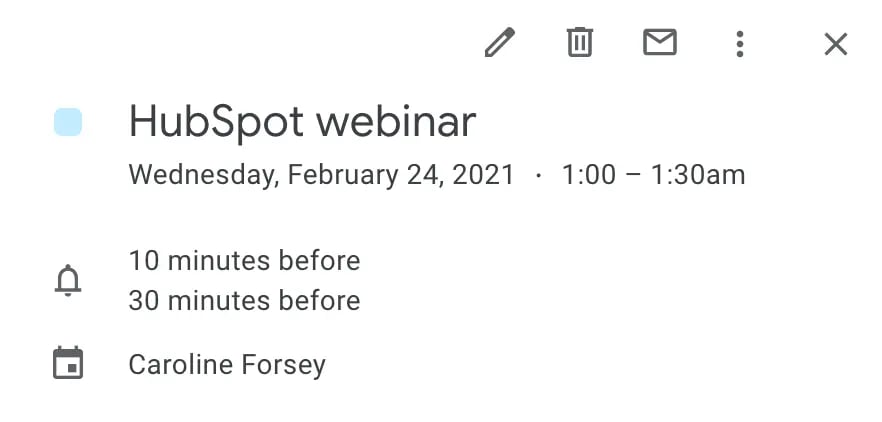

Adres URL strony docelowej wydarzenia
Czy masz konkretną stronę docelową dla swojego wydarzenia lub webinaru? Dołącz jego adres URL, ponieważ będzie to przypomnienie dla tych, którzy mogą nie wiedzieć szczegółowo, czego dotyczy wydarzenie.
Uwzględnij go w sekcji adresu URL zaproszenia z Kalendarza Apple, a także w treści zaproszeń do Gmaila lub Outlooka, jeśli nie został on jeszcze uwzględniony w sekcji Lokalizacja.
Opis
W tym miejscu należy zamieścić fragment szczegółów wydarzenia. Znajduje się to w sekcji „notatki” zaproszenia z Kalendarza Apple, w treści zaproszenia z programu Outlook lub w polu tekstowym „opis” w Kalendarzu Google.
Pomocne będzie także podanie w tej sekcji swoich danych kontaktowych. Dzięki temu ludzie będą mogli się z nami skontaktować, jeśli będą mieli jakiekolwiek pytania.
Krok 3: Zapisz i wyślij swoje wydarzeniePo zakończeniu edycji zaproszenia możesz zapisać je jako załącznik do marketingowej wiadomości e-mail.
PerspektywyKliknij wydarzenie w Outlooku, wybierz „Edytuj”, a następnie kliknij „Więcej opcji”. Gdy zobaczysz wyskakujące okienko (pokazane poniżej), wpisz adresy e-mail osób, które chcesz zaprosić, w pasku tekstowym „Zaproś uczestników”.
Gdy będziesz gotowy, kliknij „Wyślij” w lewym górnym rogu ekranu, aby wysłać zaproszenie do osób z listy odbiorców.
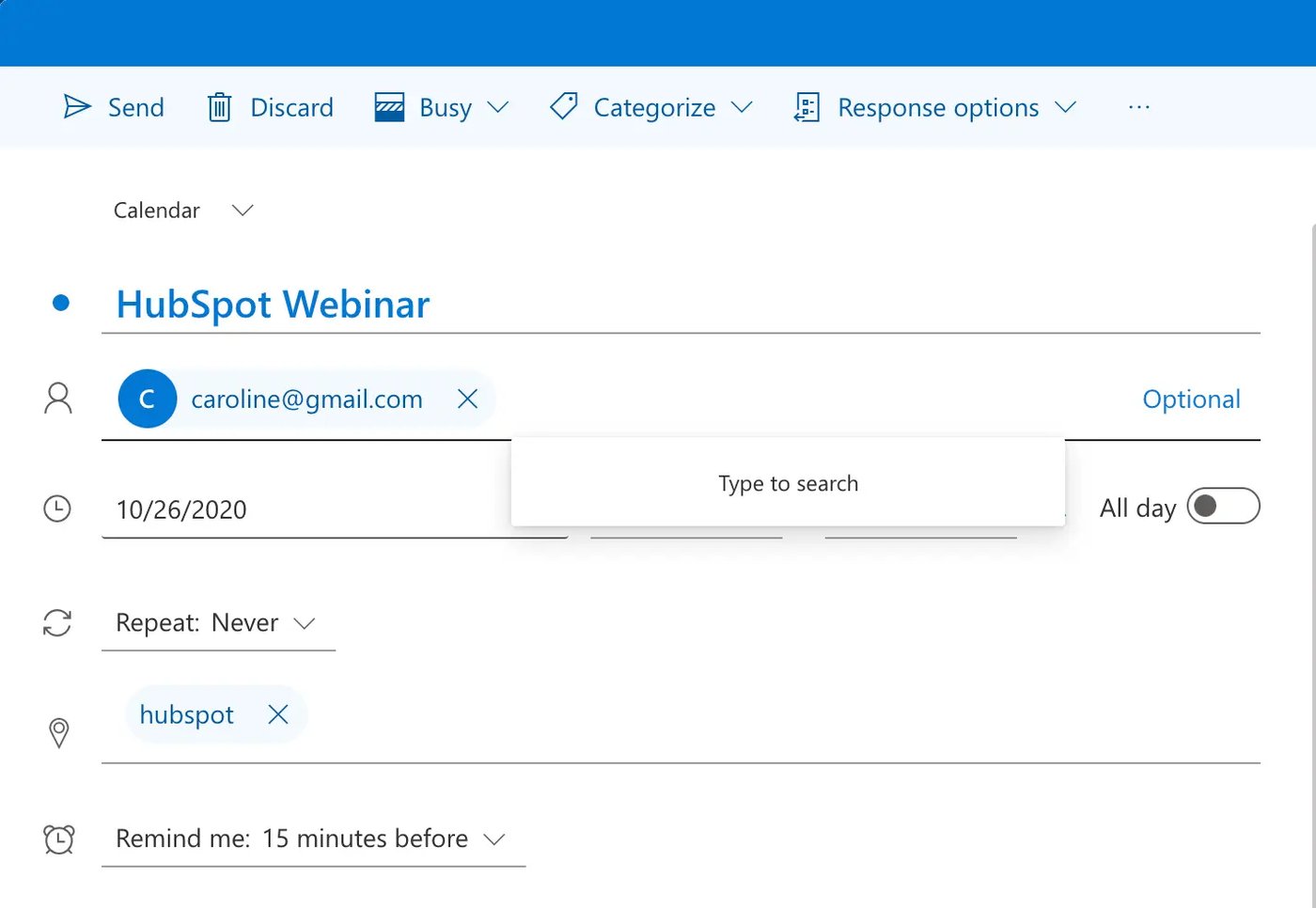
Kliknij dwukrotnie wydarzenie Apple, aby je otworzyć, a następnie wpisz adresy e-mail w polu tekstowym „Zaproszeni”. Gdy będziesz gotowy, kliknij „OK”, a zaproszenie zostanie automatycznie wysłane na adresy e-mail podane w szczegółach wydarzenia.
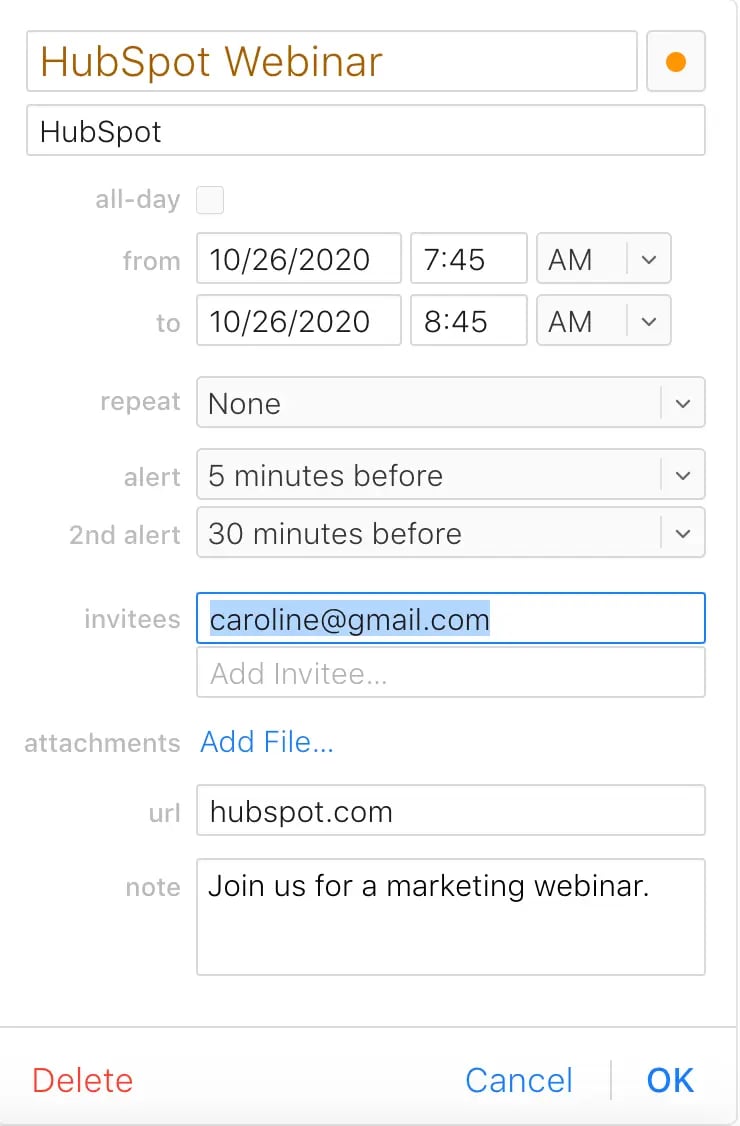
Kliknij swoje wydarzenie w kalendarzu Google i kliknij „Edytuj wydarzenie”. Następnie wpisz e-maile w polu tekstowym „Dodaj gości” po prawej stronie szczegółów wydarzenia (obok „Pokoje”). Kiedy będziesz gotowy, wybierz „Zapisz”.
Jeśli zrobiłeś to poprawnie, Kalendarz Google wyświetli wyskakujące okienko z potwierdzeniem chęci wysłania wydarzenia do gości. Kliknij „Wyślij”, aby mieć pewność, że wiadomość zostanie wysłana na podane adresy e-mail.
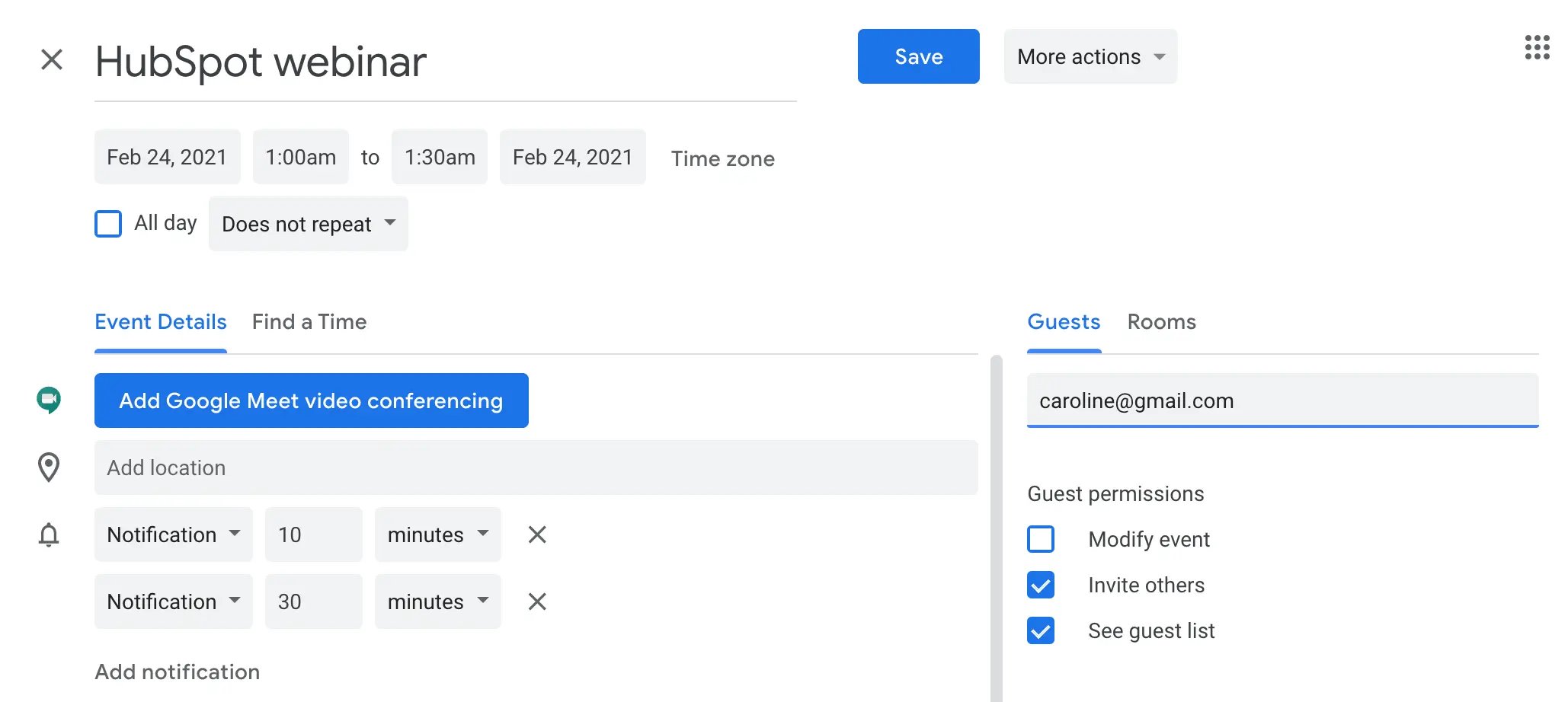
Najłatwiejszym sposobem wysłania wydarzenia za pośrednictwem poczty e-mail do programów Outlook, Apple i Gmail jest zrobienie tego bezpośrednio z samego zaproszenia na wydarzenie.
Każdy z tych dostawców poczty e-mail umożliwia wpisywanie wiadomości e-mail bezpośrednio w wydarzeniu i dołączanie dodatkowego tekstu, załączników itp.
A co najlepsze, zaproszenie, które otrzymasz, jest czyste i oferuje możliwość zaakceptowania lub odrzucenia zaproszenia bezpośrednio ze skrzynki odbiorczej:
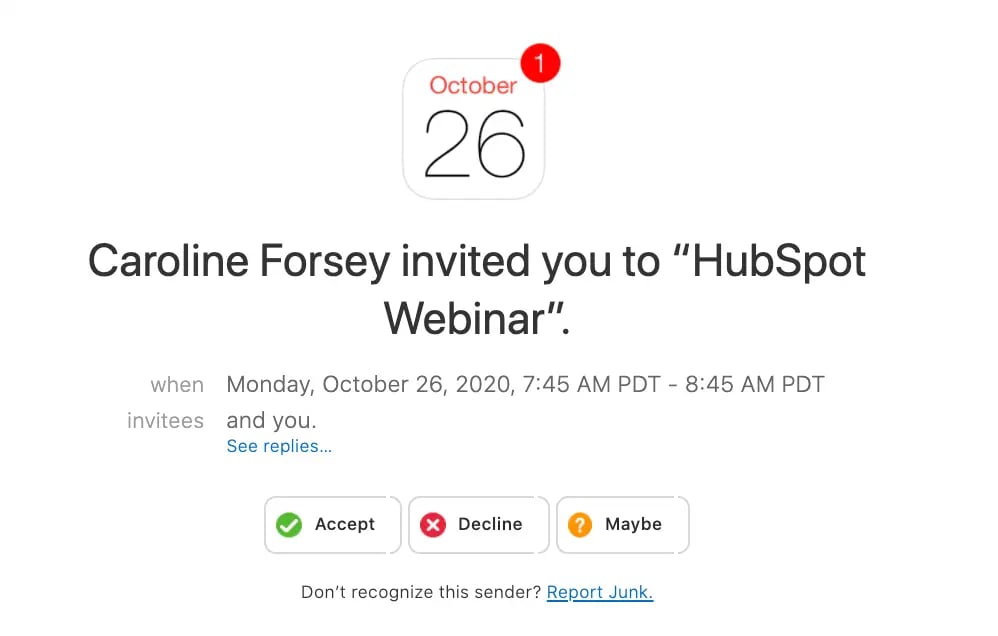 Istnieje jednak kilka obejść, które możesz wypróbować, jeśli wolisz dołączyć adres URL wydarzenia do marketingowej wiadomości e-mail.
Istnieje jednak kilka obejść, które możesz wypróbować, jeśli wolisz dołączyć adres URL wydarzenia do marketingowej wiadomości e-mail.
W przypadku kalendarza Gmaila kliknij „Edytuj”, aby otworzyć wydarzenie w nowym oknie, a następnie wybierz menu „Więcej działań”. Następnie kliknij „Opublikuj wydarzenie”:
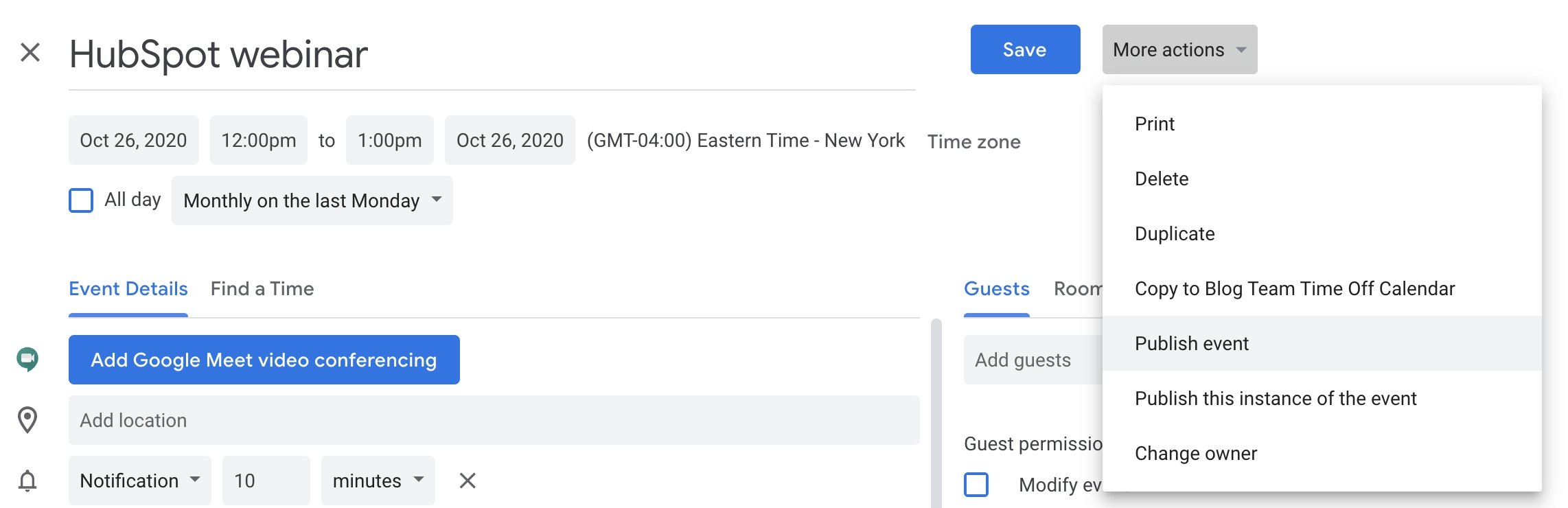
Na wyskakującym ekranie zobaczysz kod HTML lub link do wydarzenia. Po prostu kliknij „Kopiuj” obok linku, aby skopiować link, a następnie otwórz wiadomość e-mail, którą chcesz wysłać, i wklej adres URL.
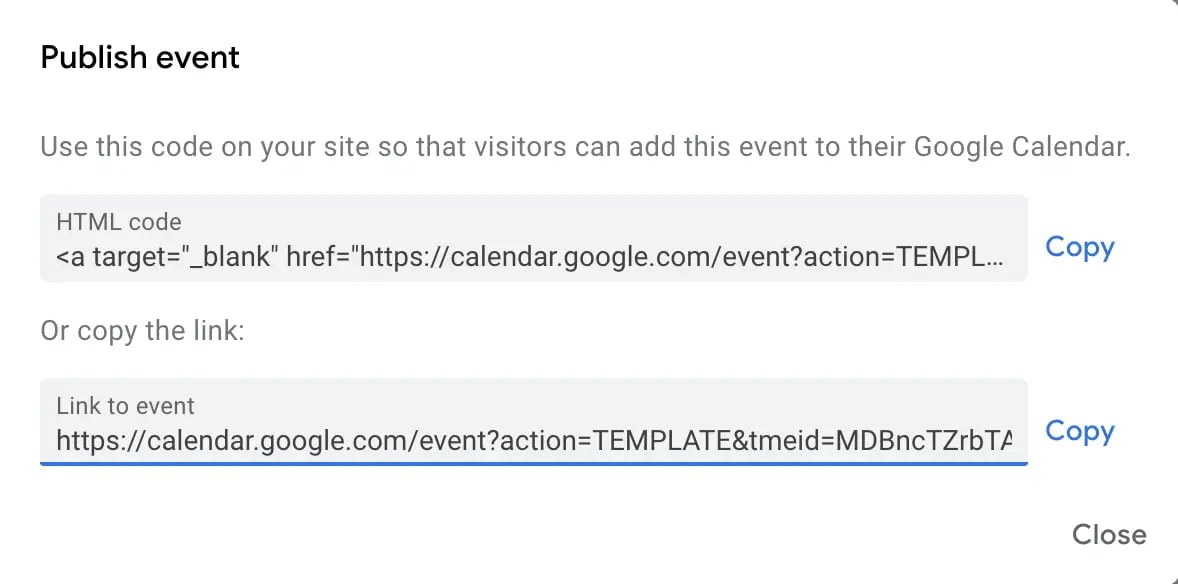
Warto jednak upewnić się, że każdy odbiorca wiadomości e-mail został również uwzględniony na liście zaproszeń na wydarzenie.
Kalendarz AppleAlternatywnie, jeśli używasz Kalendarza Apple, musisz wykazać się nieco większą kreatywnością.
Aby obejść opcję wysyłania wydarzenia do odbiorcy bezpośrednio ze szczegółów wydarzenia, po prostu wyślij wydarzenie tylko na swój własny adres e-mail. Gdy otworzysz zaproszenie, w wiadomości e-mail zobaczysz link .ics:

Po prostu pobierz załącznik .ics, a następnie przeciągnij i upuść wydarzenie z kalendarza do wiadomości e-mail, aby wysłać je do odbiorców.
Kalendarz OutlookaNa koniec, jeśli korzystasz z Outlooka, musisz otworzyć skrzynkę odbiorczą i wybrać „Nowe elementy” > „Spotkanie”:
Kliknij „Nowe spotkanie” i na koniec wybierz „Odpowiedz podczas spotkania” w samej wiadomości e-mail:
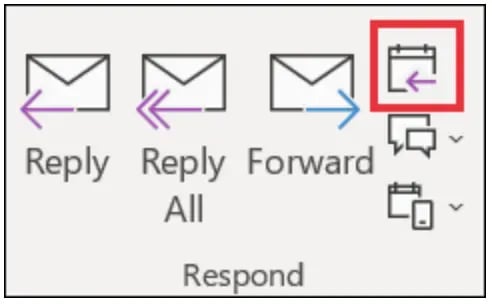 Źródło obrazu
Źródło obrazu
I to wszystko! Wszystko gotowe. Skorzystaj z tych wskazówek, aby wysyłać wydarzenia marketingowe zarówno do potencjalnych klientów, potencjalnych klientów, jak i klientów.
Zapoznaj się z Kompletnym przewodnikiem po marketingu wydarzeń, aby dowiedzieć się więcej o rodzajach wydarzeń, które możesz rozważyć w celu zaangażowania i zachwytu potencjalnych klientów.
Nota wydawcy: ten post został pierwotnie opublikowany w czerwcu 2014 r. i został zaktualizowany pod kątem świeżości, dokładności i kompleksowości.